Одними из лучших приложений для улучшения звука являются Boom2 и Boom 3D. И вы можете захотеть удалить Boom 2 или Boom 3D на вашем Mac компьютер, если он не работает должным образом или у вас был ошибочный процесс установки.
К счастью, мы поговорим о том, как удалить эти нежелательные приложения на вашем macOS компьютер. А также мы представим автоматический инструмент, который поможет вам быстро выполнить процессы удаления. Таким образом, процесс удаления Boom и связанных с ним приложений станет проще и быстрее.
Содержание: Часть 1. Как удалить Boom 2 вручную?Часть 2. Как удалить Boom 3D с помощью программы удаления?Часть 3. Как полностью удалить Boom 3D/2 на Mac?Часть 4. Как удалить аудиоустройство Boom?Часть 5. Вывод
Удаление Boom 2 на Mac вручную может потребовать некоторых усилий. Если вы хотите сделать это всего несколькими щелчками мыши, мы рекомендуем PowerMyMac: этот профессиональный очиститель может легко удалить что угодно на вашем Mac. Нажмите кнопку раньше и наслаждайтесь бесплатной пробной версией!
Часть 1. Как удалить Boom 2 вручную?
Шаг 01. Выйдите из приложения
Первое, что вы должны сделать перед удалением платформы Boom 2, — это сначала выйти из приложения и связанных с ним процессов.
- Щелкните правой кнопкой мыши значок Boom 2 на Dock и нажмите Выход.
- Запустите Монитор активности, введите Boom 2 в появившемся поле поиска и нажмите кнопку X значок в верхней левой части интерфейса. В окне подтверждения нажмите Выход .
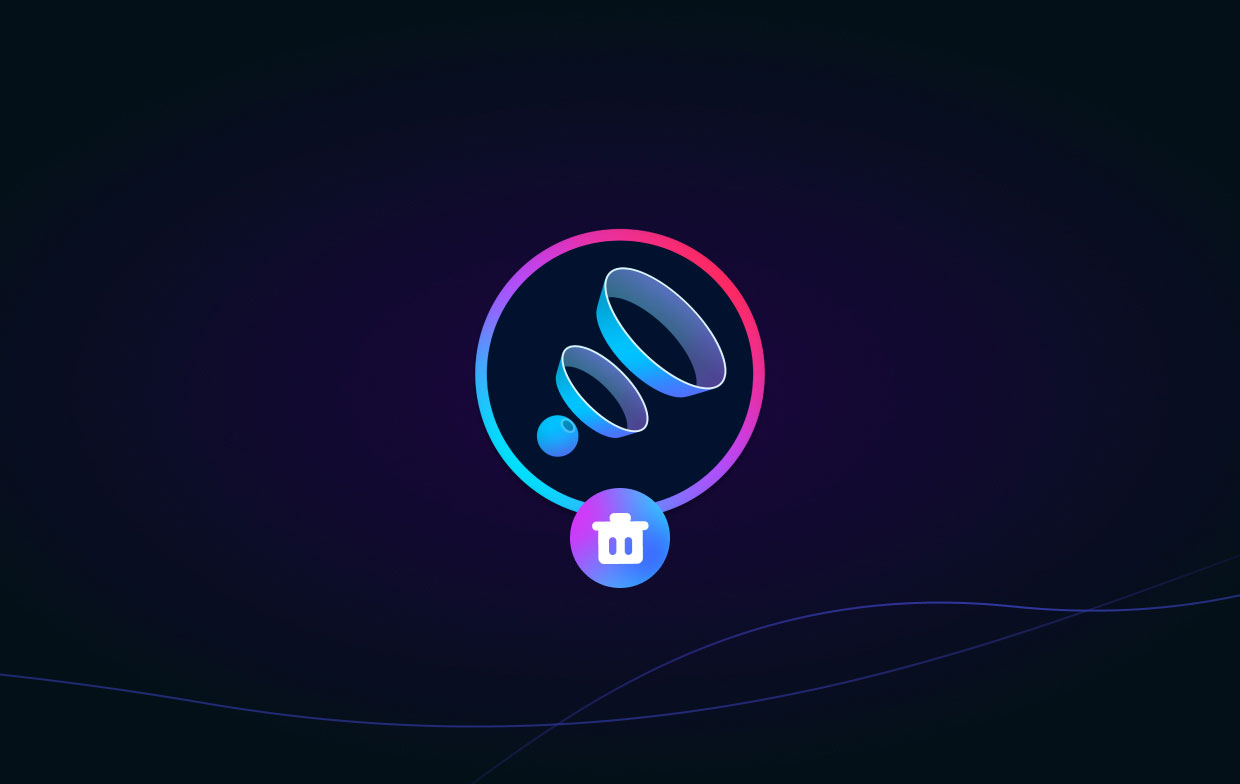
Шаг 02. Удалите приложение, переместив его в корзину.
Если вы установили приложение через Mac App Store на свой компьютер, выполните следующие действия:
- В доке вашего компьютера с macOS щелкните значок Launchpad. После этого введите «Стрела 2” в появившемся окне поиска.
- Как только появится значок Boom 2, вы должны долго нажимать на значок, пока он не начнет покачиваться.
- Нажмите Удалить Кнопка, которая появится. Подтвердите процесс, нажав Удалить еще раз.
Если вы не установили приложение Boom 2 через Mac App Store, выполните следующие действия, чтобы удалить приложения Boom:
- Запустите окно Finder на вашем компьютере с macOS.
- Выберите папку для Приложения.
- Найдите значок приложения Boom 2. Перетащите его в корзину и бросьте в нее значок.
- Удалите приложение Boom 2 навсегда. Мы не рекомендуем вам очищать корзину, потому что важные файлы могут все еще быть там. Вот почему вам нужно просто выбрать приложение Boom 2 в Корзине.
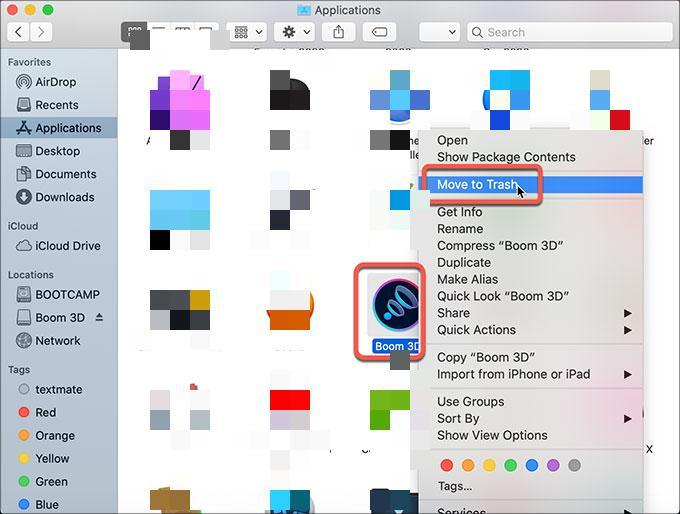
Если ваше приложение Boom 2 поставляется со специальным деинсталлятором, его будет очень сложно удалить вручную. Вот почему деинсталлятор поставляется с инструментом.
Чтобы проверить, поставляется ли этот инструмент со специальной программой удаления, перейдите в папку «Приложения» и подпапку указанного приложения Boom 2. Вы также можете проверить официальный сайт, есть ли на нем программа удаления, включая инструкции по ее использованию.
Шаг 03. Удалите остатки штанги 2.
Чтобы полностью удалить приложения Boom и освободить больше места в вашей системе, вы должны удалить оставшиеся файлы, связанные с Boom 2.
Эти связанные компоненты включают файлы настроек, расширения ядра, связанные приложения и вспомогательные плагины. Чтобы найти эти файлы, вы должны посетить /Library и ~/Library папки вашего компьютера с macOS. Для этого выполните следующие действия:
- Запустите Finder и выберите Go В папку вариант в раскрывающемся меню, которое появляется.
- Введите путь к папке основной библиотеки, вставив «
/Library» без кавычек в нем. После этого нажмите кнопку GO - Посетите следующие подпапки, а затем удалите все связанные файлы (или папки) Boom 2. Указанные подпапки:
/Library (the main library folder)/Caches//Preferences//Application Support//LaunchAgents//LaunchDaemons//PreferencePanes//StartupItems/
После этого вы должны удалить компоненты, которые вы найдете в другой папке библиотеки (~/Library):
- Запустите пользовательскую библиотеку, которую можно найти в домашней папке
~/Library. - В строке поиска необходимо ввести «Стрела 2», а затем нажмите кнопку «Библиотека».
- Определите, какие элементы связаны со стрелой 2. После этого переместите их в корзину.
Наконец, вам следует очистить корзину и убедиться, что все связанные файлы и папки Boom 2 удалены без возможности восстановления. Как только это будет сделано, вам необходимо перезагрузить компьютер, чтобы завершить процесс удаления.
Часть 2. Как удалить Boom 3D с помощью программы удаления?
Чтобы удалить Стрела 3D используя специальный инструмент для удаления, вы должны выполнить следующий шаг:
- Запустите приложение Boom 3D на своем компьютере. В верхней правой части интерфейса нажмите ЕЩЁ, После этого нажмите Настройки в появившемся меню.
- (Необязательно — для пользователей Mac App Store) Вы можете переключиться на вкладку с пометкой О нас расположен рядом с параметром «Настройки».
- В левом нижнем углу интерфейса «О программе» необходимо нажать «Удалить Boom 3D».
- Следуйте инструкциям на экране, чтобы завершить процесс удаления.
Часть 3. Как полностью удалить Boom 3D/2 на Mac?
PowerMyMac может помочь вам автоматически удалить приложения Boom Apps на Mac вместе со всеми связанными файлами, если они не работают. Например, Бум 3D не мешает соединению Bluetooth.
Это также может помочь вам оптимизировать и очистить ваш Mac. Выполнив всего несколько простых действий по очистке системного мусора, ваш Mac будет работать быстрее и освободит место на вашем Mac.
Ниже приведены процедуры для удаления нежелательных приложений с вашего компьютера с macOS:
- Используйте данный пакет для установки программного обеспечения на свой компьютер после загрузки установщика.
- Запустите его и выберите Программа удаления приложений.
- Чтобы найти все программы и утилиты, установленные на вашем ноутбуке или настольном компьютере Mac, щелкните значок SCAN
- Из списка приложений, который будет представлен позже, выберите приложения Boom для удаления.
- Чтобы убедиться, что файлы не остались и что программное обеспечение полностью удалено с вашего Mac, нажмите ЧИСТКА.

Часть 4. Как удалить аудиоустройство Boom?
Вот шаги, чтобы сделать это:
- Перейдите на
/System/Library/Extensionsпапку на вашем компьютере. - Найдите текст файла и переместите его в корзину.
- Если вы не удалили приложение Boom, вы также должны удалить его, переместив его в корзину вашего Mac.
- Перезагрузите компьютер.
Другой способ удалить устройство Boom — это выполнить следующие действия в утилите «Терминал»:
- Запустите Терминал, который можно найти в
Applications > Utilitiesвашего компьютера с macOS. - В приложении «Терминал» введите следующую команду без двоеточия, кавычек и точки, чтобы удалить BoomDevice: «
sudo kextunload -b com.globaldelight.driver.BoomDevice». - В приложении «Терминал» введите следующую команду без двоеточия, кавычек и точки, чтобы удалить Boom2Device: «
sudo kextunload -b com.globaldelight.driver.Boom2Device». - Выход Терминал потом. Вы также можете перезапуск ваш Mac, если это возможно, в качестве дополнительного шага.
Часть 5. Вывод
Теперь в этой статье вы знаете о наиболее эффективных способах удаления Boom 2, Boom 3D и связанных с ними приложений на ноутбуках Mac. Не рекомендуется удалять приложения вручную, поскольку это может привести к удалению важных системных данных.
Мы советуем вам использовать специальный инструмент для удаления. С помощью PowerMyMac вы можете удалить неиспользуемые файлы со своего компьютера и удалить приложения. Ваш компьютер можно ускорить с помощью различных методов.




Камаль2023-09-06 07:40:57
Наконец-то смог удалить BoomAudio с моего Mac. Какое облегчение. Finder Перейти Перейти в папку Библиотека Аудио плагины HAL BoomAudio.driver Удалить BoomAudio.driver и затем перезапустить. Параметр BoomAudio должен был быть удален из Sound -Output. Это сработало для меня, поэтому я решил помочь другим. (Макбук Эйр м1)